100 iPhone Tipp és Trükk
Tartalomjegyzék:
- Hangerő- és fényerő-gesztus-vezérlők a YouTube-on Androidra
- A bosszantó üzenet
- Beállítások
- Bármilyen más úton?
Szinte az Android összes videolejátszója rendelkezik gesztusvezérlőkkel a hangerő és a fényerő beállításához a videó lejátszása közben. Könnyű és praktikus ezt a funkciót használni. Mi van, ha megkapja ezt a funkciót a hivatalos YouTube Android-alkalmazásban? Lehet, hogy túl lusta, hogy kinyújtja ujjait a hangerőszabályzó gombokhoz, vagy húzza le az értesítési sávot a fényerő növelése érdekében. Bármelyik eset is legyen, ha érdekli ezt a funkciót, akkor olvassa tovább.

A Play Áruházban számos olyan alkalmazás található, amely gesztusvezérlőket adhat különböző műveletek végrehajtásához. De ez hatással lesz a rendszer egészére. Szüksége van egy alkalmazásra, amely nyomon tudja követni egy adott tevékenységet (mint esetünkben a YouTube alkalmazásban lejátszott videót), és bekapcsolhatja az adott tevékenység gesztusvezérlését. Ily módon az elvégzett művelet csak az alkalmazás konkrét tevékenységét fogja befolyásolni, és nem a rendszer egészében. Tehát itt szeretnék megosztani veled egy alkalmazást, amely pontosan ezt fogja megtenni.
Az időkeret visszafordítása: A múltban megosztottunk veled egy gesztusalapú alkalmazást, amelyre bármikor szükséged lesz, egy Gesztusindítót a rendszerfeladatok elvégzéséhez és egy útmutatót az ellop gesztusának beállításához a külső linkekhez az Androidon. Tehát nézd meg őket.
Hangerő- és fényerő-gesztus-vezérlők a YouTube-on Androidra
1. lépés: Töltse le és telepítse ezt az alkalmazást.
2. lépés: Nyissa meg az alkalmazást, és felkérést kap arra, hogy kapcsolja be az alkalmazás akadálymentesség-beállításait.

3. lépés: Kapcsolja be az akadálymentesség alkalmazást. Ez lehetővé teszi az alkalmazás számára, hogy nyomon kövesse a YouTube-videó lejátszásának időpontját az Ön Android telefonján.


4. lépés: Most már készen állsz arra, hogy a gesztusvezérlőt használja a YouTube alkalmazásban. Videó lejátszása a YouTube-on. A balra történő fel / le mozgatással a fényerő, a jobb oldalon pedig a hangerő szabályozható.

A bosszantó üzenet
Amint a fenti képernyőképen látható, kap egy teljes méretű szalaghirdetést, amely felkéri a teljes verzió megvásárlására. Igen, ez akkor jelenik meg, amikor megváltoztatja a fényerőt és a hangerőt. Kb. 2 másodpercig marad. De még mindig bosszantó. A teljes verzió 2 dollárba kerül. Ha valóban azt akarja, hogy ez a szolgáltatás elérhető legyen a YouTube alkalmazásban, akkor keresse meg.
Beállítások
Az alkalmazás beállításainál beállíthatja az ellop sebességét, és engedélyezheti a fényerő és a hangerő százalékos megjelenítését.


Xposed Framework felhasználó? Íme 2 Xposed modul, amelyek javítják a YouTube élményt az Androidon.
Bármilyen más úton?
Az alkalmazás ingyenes verziója biztosan bosszant téged. De a teljes verziót megéri vásárolni (tartalmaz továbbá a bárhol történő megcsapolás beállításait a szünet / indításhoz és az automatikus fényerőt). Ha azonban van más módja erre a YouTube alkalmazásban, akkor említse meg a megjegyzésekben, és segítsen más olvasókat.
SZOLGÁLTATÁS: 3 módszer a YouTube távirányítására PC-n az Android-eszközéről
A Facebook új vezérlőket ad a harmadik féltől származó alkalmazásokhoz

A Facebook olyan új eszközöket indít, amelyek segítenek a felhasználóknak harmadik féltől származó alkalmazások és webhelyek irányításában.
X360ce: A szabad szoftverek segítségével régi vezérlőket használhat újabb PC-játékokhoz

Az ingyenes és nyílt forráskódú x360ce projekt célja foglalkozik a klasszikus vezérlő PC-játékkal történő használatának problémáival. A munkát a Microsoftnak kellett elvégeznie, az x360ce lehallgatja és lefordítja az XInput hívásokat, így a DirectInput vezérlők meg tudják érteni őket.
A Microsoft Excel vár egy másik alkalmazásra OLE-művelet elvégzésére
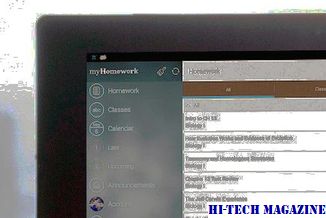
Lásd ezt a bejegyzést, ha a Microsoft Excel megkapja a másik alkalmazást hogy befejezze az OLE műveletet. Az objektumok összekapcsolása és beágyazása lehetővé teszi az Office alkalmazások számára, hogy kölcsönhatásba lépjenek másokkal.







